Pedido 100% seguro
Acceso instantáneo
Tu viaje comienza aquí: ¡obtén tu Curso GHL!
Acceso inmediato a:
Curso Completo de GHL com mas de 50 videos en Español.
Classes en Español.
Comunidad en Español.
Documentacion en Español.
Video respuesta a la preguntas en la comunidad.
Aceptamos las siguientes tarjetas:

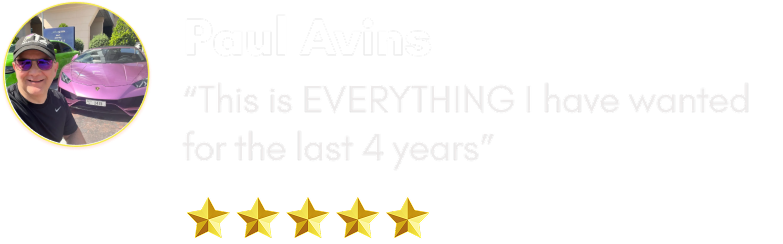
Cursos Includos
Curso completo de GHL
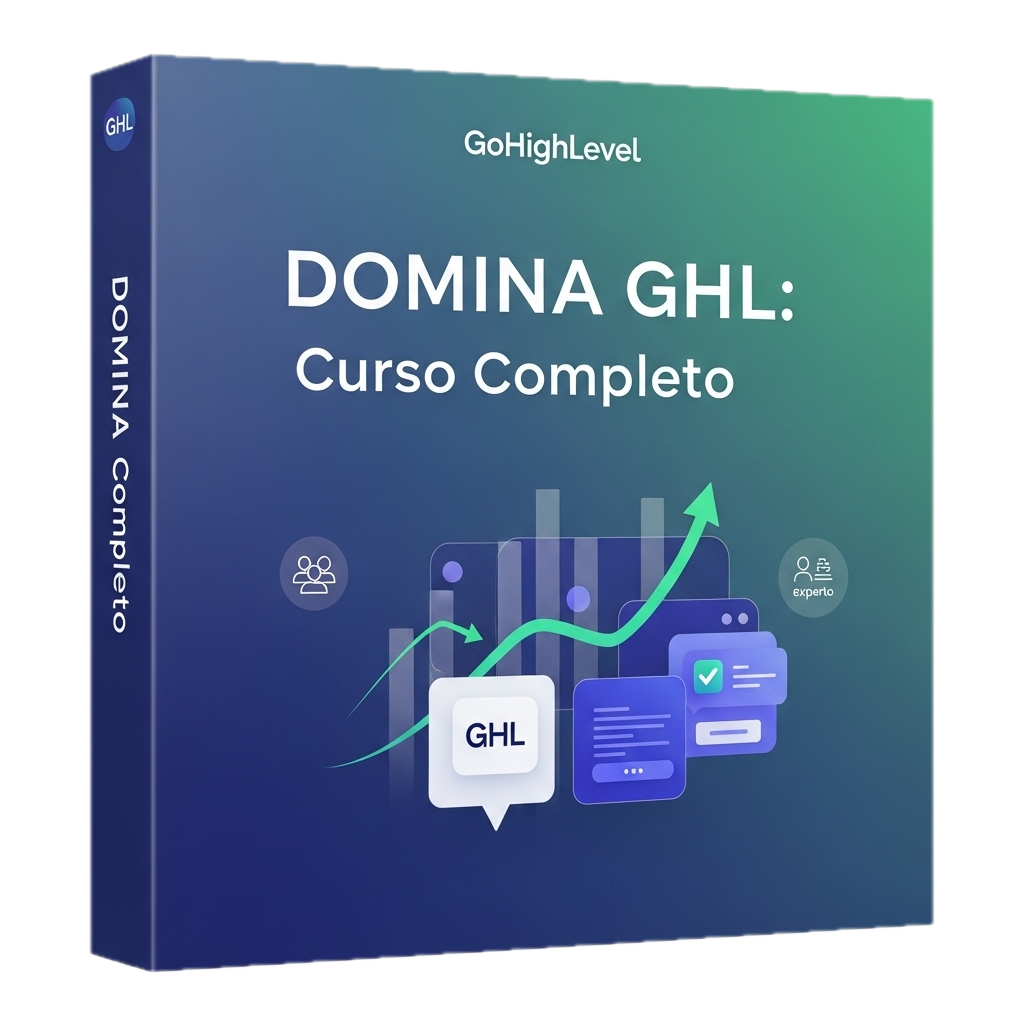
Frase 1 OB
Esta sección está diseñada para ser un "arranque rápido" para clientes que necesitan una configuración funcional de GoHighLevel de manera eficiente.
Título del Módulo: Integración Rápida y Primeros Pasos en GoHighLevel
Duración Sugerida: 30-40 minutos (video tutorial práctico)
Objetivo de Aprendizaje: Capacitar al usuario para configurar las funcionalidades esenciales de GoHighLevel y tener su cuenta operativa para la gestión básica de clientes y comunicaciones.
Temas Clave/Sub-secciones:
Acceso y Recorrido Inicial: Primer inicio de sesión, navegación básica por el panel.
Conexión de Correo Electrónico: Configuración de un dominio dedicado para el envío de correos.
Dominio para Página Web: Enlace de un dominio personalizado a una página web dentro de GoHighLevel.
Configuración de Telefonía: Adquisición y configuración de un número de teléfono estadounidense para llamadas y SMS.
Creación de Calendario: Configuración de un calendario de citas y enlace a un usuario.
Diseño de Formulario Básico: Creación de un formulario simple de captura de datos.
Construcción de Página Web Sencilla: Creación de una página de aterrizaje (landing page) básica con el formulario.
Importación de Contactos: Carga de una pequeña lista de contactos iniciales.
Integración con Redes Sociales: Conexión de Facebook e Instagram para la gestión de mensajes.
Automatización Básica: Creación de una automatización simple (ej. "cuando se envía el formulario, enviar un correo de bienvenida y notificar al equipo").
Formato de Contenido Sugerido: Video tutoriales concisos, demostraciones paso a paso en pantalla.
Prerrequisitos/Conexiones: Ninguno, es el punto de partida.
Fase 2 Profundizar
Esta es la parte central del curso, donde se explora cada funcionalidad de GoHighLevel en detalle, progresando de lo básico a lo avanzado.
1. Launchpad
Objetivo de Aprendizaje: Comprender que el Launchpad funciona como un tablero de inicio o un "atajo". Aprenderás a utilizar esta interfaz para conectar rápidamente las plataformas esenciales que GoHighLevel considera prudentes configurar primero, evitando así problemas de sincronización de datos en el futuro.
Filosofía de este Módulo: En este video, te mostraré que, aunque el Launchpad no es una herramienta de uso diario, su propósito es muy específico: servir como un punto de partida rápido. Como lo explico, no sirve para mucho más que ser un atajo, pero es fundamental entenderlo para una configuración inicial limpia y eficiente.
Temas Clave / Conexiones a Revisar:
En este módulo, exploraremos las conexiones que el Launchpad nos ofrece:
Google My Business: Para gestionar tu perfil de negocio y reseñas.
Facebook e Instagram: La conexión principal para tus redes sociales.
Chat Widget: Para generar clientes potenciales desde tu sitio web.
WhatsApp: Se revisará la integración, mencionando que es un servicio con un costo adicional de $10 dólares al mes.
Stripe: La plataforma para aceptar pagos, destacando que desafortunadamente no está disponible en muchos países latinoamericanos.
WordPress: La opción para conectar tu sitio, explicando que tiene un costo de $15 dólares al mes solo por el hosting y por qué personalmente no lo considero tan factible.
Añadir Miembros del Equipo: Un acceso rápido para agregar nuevos usuarios a tu cuenta.
Prerrequisitos/Conexiones: Haber completado la Integración Inicial.
2. Perfil de la Empresa
Filosofía de este Módulo: Este es uno de los pasos más críticos de toda la configuración. Como insisto a lo largo del video, toda la información que ingreses aquí tiene que ser 100% real. No podemos usar información ficticia, ya que nos puede traer problemas más adelante al querer conectar otras herramientas.
Objetivo de Aprendizaje: Aprenderás a configurar la identidad legal y comercial de tu negocio dentro de GoHighLevel. Al finalizar, habrás establecido correctamente toda la información fundamental de tu empresa, asegurando que los datos sean auténticos para un funcionamiento correcto de la plataforma.
Temas Clave / Secciones a Revisar:
Navegación a la Configuración: Te mostraré cómo acceder a esta sección desde el botón de "Configuración" en la esquina inferior izquierda, que es la primera opción que aparece.
Información General y Dirección Física:
Revisaremos cada campo: Nombre comercial, nombre legal, correo, teléfono, etc..
Haremos énfasis en que la dirección y los datos de contacto deben corresponder a los de tu registro legal.
Información de la Empresa (Registro Legal):
Explicaremos la importancia de usar los datos correctos de tu registro fiscal, ya sea el RFC en México, CIF en España, o el de tu LLC en Estados Unidos.
Si tu empresa no está registrada, te mostraré dónde indicarlo.
Dominio de Marca (¡Muy Importante!):
Entenderás por qué es crucial configurar este dominio: es para que los enlaces de tus calendarios, formularios y pagos salgan con el nombre de tu marca y no el de GoHighLevel.
Te guiaré en el proceso de añadir un subdominio (ej. url.tunombre.com) y cómo agregar el récord CNAME en tu proveedor de DNS para validarlo.
La Regla de Oro: Actualizar la Información:
Recordaremos que siempre, después de cualquier cambio, es indispensable dar clic en el botón azul de "Actualizar la información", de lo contrario, no se guardará nada.
Prerrequisitos/Conexiones: Tener a la mano la información legal de tu empresa y acceso a tu proveedor de DNS.
3. Mi Perfil
¡Bienvenido al módulo 3! En esta sección, nos enfocaremos en la configuración de tu perfil de usuario individual. A diferencia del "Perfil de la Empresa" que afecta a toda la cuenta, lo que configuremos aquí es personal para ti. Este módulo está dividido en dos videos:
Configuraciones Generales: Cubriremos tus datos personales, la seguridad de tu cuenta, la firma de correo y, muy importante, la sincronización de tus calendarios y tu disponibilidad horaria.
Configuración de Notificaciones: Aprenderás a dominar cómo, cuándo y dónde quieres recibir alertas de la plataforma, una sección que muchos usuarios no conocen pero que es clave para mantenerte informado sin sentirte abrumado.
Video 1: Configuraciones Generales y Disponibilidad
Duración Real del Video: 10 minutos y 34 segundos
Filosofía de este Módulo: Te daré un consejo clave sobre el inicio de sesión: siempre que sea posible, entra con el botón de Google, ya que es mucho más factible y rápido al no pedirte el código de dos pasos (OTP).
Objetivo de Aprendizaje: Aprenderás a configurar y personalizar todos los aspectos de tu cuenta de usuario individual. Al finalizar, sabrás cómo gestionar tu firma, tu disponibilidad horaria y tus integraciones personales de correo y calendario, entendiendo cómo estas configuraciones afectan las funcionalidades de toda la plataforma.
Temas Clave / Secciones a Revisar:
Datos Personales y Seguridad:
Aprenderás a modificar tu imagen de perfil, nombre, correo electrónico de inicio de sesión y número de teléfono personal para redireccionamiento de llamadas.
Veremos cómo cambiar tu contraseña y la función de "Cerrar sesión en todas partes", muy útil si pierdes un dispositivo.
Explicaremos la nueva Aplicación de autenticación de dos factores (2FA) y cómo funciona con apps como Microsoft o Google Authenticator.
Firma y Sincronización de Correo (¡Advertencia Importante!):
Configuraremos tu firma de correo electrónico personal que se adjuntará en tus comunicaciones.
Punto Crítico: Te explicaré que la "Sincronización Bidireccional de Correo" (con Gmail o Outlook) prevalece sobre los dominios dedicados. Si planeas usar un dominio de correo profesional, no debes conectar esto aquí.
Ajustes de Calendario y Disponibilidad (¡Clave para Agendar Citas!):
Te mostraré cómo conectar tus calendarios personales y tus plataformas de videoconferencia como Google Meet o Zoom.
Profundizaremos en la "Sincronización bidireccional" para que los eventos se bloqueen en ambas direcciones (de tu calendario personal a GHL y viceversa).
Disponibilidad del Usuario: Entenderás por qué tu horario de disponibilidad personal es muy, muy importante, ya que funciona como tu horario maestro y puede bloquear espacios en tus otros calendarios si no está bien configurado.
Video 2: Configuración de Notificaciones
Duración Real del Video: 2 minutos y 12 segundos
Filosofía de este Módulo: Te mostraré un apartado que muchas personas no conocen pero que es muy importante para decidir cómo recibes las alertas de la plataforma. Haremos hincapié en activar las notificaciones "En la aplicación", ya que es el único método que no nos cobra dinero y nos ayuda a estar más atentos y ahorrar costos.
Objetivo de Aprendizaje: Aprenderás a tomar el control total sobre las notificaciones que recibes, eligiendo el canal y el tipo de alerta para mantenerte informado de manera eficiente y sin costos innecesarios.
Temas Clave / Secciones a Revisar:
Navegación a la Sección de Notificaciones:
Veremos cómo llegar desde la pestaña "Notifications" dentro de "Mi Perfil".
También te enseñaré el atajo desde el ícono de la campana en la esquina superior derecha.
Los 3 Canales de Notificación y sus Costos:
En la aplicación: Es la opción ideal y gratuita para recibir notificaciones tanto en la computadora como en la app móvil (LeadConnector).
Correo Electrónico: El segundo método más económico.
SMS: El método más costoso de los tres.
Configuración de Alertas por Categoría:
Revisaremos las distintas categorías de notificaciones que puedes activar o desactivar según tus preferencias: Conversaciones, Tareas, WordPress, Facebook, Google y Calendario.
4. Facturación
Duración Real del Video: 6 minutos 33 segundos
Filosofía de este Módulo: Este módulo es extremadamente importante para entender cómo funciona la facturación en GoHighLevel y evitar cobros duplicados. La regla de oro es: si la subcuenta es tuya, nunca pongas tu tarjeta aquí. Los cargos de uso (llamadas, correos, etc.) siempre se deducirán del balance de tu agencia. Anexar una tarjeta en tu propia subcuenta resultará en que te cobren dos veces: una en la agencia y otra aquí. Esta sección es únicamente para que tus clientes anexen su método de pago.
Objetivo de Aprendizaje: Aprenderás a navegar el apartado de "Facturación" dentro de una subcuenta. Al finalizar, entenderás la diferencia entre la facturación a nivel agencia y a nivel cliente, cómo gestionar los métodos de pago de un cliente y cómo interpretar el desglose de los cargos y transacciones.
Temas Clave / Secciones a Revisar:
Navegación y Contexto Clave:
Ubicaremos la sección de "Facturación" como la tercera opción en el menú de "Configuración".
Dejaremos clara la distinción fundamental: esta pestaña es para la facturación del cliente dentro de su subcuenta.
Pestaña de Suscripciones y Marketplace:
Explicaremos que esta pestaña te permite acceder al Marketplace de Aplicaciones, donde existen tanto apps gratuitas como de pago que un cliente podría adquirir.
Pestaña de Pagos (Payments):
Mostraremos que aquí es donde tu cliente debe anexar su tarjeta.
Revisaremos cómo editar la información de facturación (nombre, país, dirección) para asegurar que los pagos se procesen correctamente.
Veremos el historial de pagos, donde aparecerían las facturas (Invoices) y los cargos (Charges) de tu cliente.
Pestaña de Billetera y Transacciones (Wallet & Transactions):
Esta es la sección más importante. Explicaremos que aquí se gestiona la billetera o balance digital de la cuenta para cubrir costos de uso.
Detallaremos qué servicios consumen este balance: llamadas, SMS, correos electrónicos, e instancias de Inteligencia Artificial, entre otros.
Mostraremos cómo funciona la recarga automática (Auto recharge), que añade fondos a la billetera cuando el balance baja de cierto umbral.
5. Mi Personal
Filosofía de este Módulo: En este video nos adentramos en uno de los apartados más importantes: la gestión de tu equipo. El punto crucial aquí son los Roles y Permisos, ya que determinan exactamente qué puede ver y hacer cada miembro de tu equipo. Te explicaré la importancia de la opción "Restringir los datos visibilidad solo para los datos asignados", que a pesar de su "pésima traducción", es fundamental para controlar el acceso de tu personal a la información de los clientes.
Objetivo de Aprendizaje: Aprenderás a añadir, gestionar y configurar los usuarios de tu equipo dentro de GoHighLevel. Al finalizar, sabrás cómo crear diferentes tipos de usuarios (administradores o usuarios estándar), asignar permisos detallados y configurar sus herramientas de comunicación personalizadas, como el desvío de llamadas y el buzón de voz.
Temas Clave / Secciones a Revisar:
Creación de un Nuevo Usuario:
Te guiaré paso a paso para añadir un nuevo miembro a tu equipo desde la opción "Mi personal" en Configuración.
Veremos cómo llenar la información básica del usuario: nombre, correo electrónico y número de teléfono, explicando que este último puede usarse para redireccionar llamadas.
Roles y Permisos (¡La sección más importante!):
Distinguiremos entre los dos roles principales: Usuario (con acceso limitado) y Administrador (con acceso total).
Advertencia Clave sobre Visibilidad: Explicaremos a fondo la opción "Restringir los datos visibilidad solo para los datos asignados". Con un ejemplo práctico, entenderás que si activas esta opción, un usuario solo podrá ver los contactos y conversaciones que le han sido asignados directamente.
Advertencia sobre Permisos Vinculados: Te alertaré que los permisos a menudo están interconectados de formas no obvias. Si apagas una función, podrías limitar otra sin darte cuenta. Como ni el soporte de GoHighLevel lo tiene claro, la regla es: si un usuario no ve algo que debería, lo primero es volver aquí y reactivar permisos.
Configuración de Llamadas y Buzón de Voz por Usuario:
Aprenderás a configurar cómo cada usuario recibe las llamadas entrantes, ya sea en la aplicación web, la aplicación móvil o un teléfono de escritorio (SIP).
Te mostraré cómo subir un archivo de audio para un mensaje de buzón de voz personalizado para cada miembro del equipo.
Disponibilidad y Calendarios del Usuario:
Aclararemos que la disponibilidad horaria y la configuración del calendario ya no se gestionan aquí, sino que deben configurarse en el perfil personal de cada usuario ("Mi Perfil"), como vimos en un módulo anterior.
Gestión de Usuarios Existentes:
Finalmente, te mostraré cómo reenviar el correo de verificación a un usuario si no le ha llegado, usando el botón de "Soporte electrónico de verificación".
6. Registros de Auditoría
Filosofía de este Módulo: Esta sección es una herramienta sumamente útil para resolver disputas o dudas sobre las acciones realizadas en la cuenta. Como explico en el video, si un cliente te dice "oye, tu plataforma no funciona, yo estoy haciendo todo manual", aquí en los registros de auditoría nos podemos dar cuenta de qué es lo que realmente está pasando para ver si dice la verdad o si busca, por ejemplo, un reembolso.
Objetivo de Aprendizaje: Aprenderás a utilizar los Registros de Auditoría para rastrear todas las acciones que ocurren dentro de la plataforma. Al finalizar, serás capaz de filtrar por usuario, acción y módulo para verificar qué cambios se han realizado, quién los hizo y cuándo, e incluso intentar recuperar elementos eliminados.
Temas Clave / Secciones a Revisar:
Navegación a los Registros de Auditoría:
Te mostraré cómo encontrar esta sección yendo a Configuración y bajando hasta la tercera opción de abajo hacia arriba en el menú de la izquierda.
Un consejo práctico que te doy es aumentar la vista a 50 por página para poder analizar más datos de una sola vez.
Uso de Filtros para una Búsqueda Precisa:
Aprenderás a usar los filtros para investigar acciones específicas. Podemos filtrar por:
Seleccionar usuarios: Para ver las acciones de un miembro del equipo en particular.
Acción: Para buscar eventos específicos como "creado", "actualizado" o, como en el ejemplo del video, "eliminado".
Módulo: Para acotar la búsqueda a un área específica de la plataforma.
Rango de Fechas: Para buscar en los últimos 60 días, la última semana, etc.
Recuperación de Datos (Posible):
Te mostraré que en algunas ocasiones, al hacer clic en los tres puntos y "Ver detalles" de un elemento eliminado, es posible recuperarlo.
También te explicaré que si no se puede recuperar desde aquí, a veces es necesario contactar a soporte para ver si ellos pueden restaurarlo desde su "backend".
7. Aplicación Móvil
Filosofía de este Módulo: En este módulo, nos alejaremos un poco de la computadora para enfocarnos en la aplicación móvil. Es crucial entender que existen dos aplicaciones que hacen exactamente lo mismo: "Lead Connector" y "HighLevel". La razón es que "Lead Connector" es la versión de marca gris (o blanca) que tus clientes usarán, ya que muchos dueños de agencia no quieren que sus clientes sepan que utilizan GoHighLevel. Para este tutorial, yo usaré "Lead Connector", pero las funciones son idénticas en ambas.
Objetivo de Aprendizaje: Aprenderás a utilizar la aplicación móvil para gestionar las operaciones diarias de tu negocio desde cualquier lugar. Al finalizar, dominarás la interfaz móvil para responder conversaciones, gestionar tu calendario, revisar tus pipelines de ventas y utilizar las acciones rápidas para mantener tu negocio en movimiento.
Temas Clave / Un Tour Guiado por la App:
Navegación por el Menú Principal (Barra Inferior):
Inicio/Notificaciones: La primera pestaña, donde puedes ver todas las notificaciones de la plataforma y cambiar entre subcuentas en la esquina superior izquierda.
Conversaciones: La segunda pestaña. Te mostraré cómo usar la bandeja de entrada unificada y aplicar filtros para ver solo los mensajes no leídos, chats internos o los asignados a un miembro del equipo.
Calendario: La tercera pestaña. Veremos cómo revisar tus citas del día y agendar nuevas citas o bloquear tiempo directamente desde el móvil.
Contactos: La cuarta pestaña. Exploraremos el menú de acciones rápidas (el ícono verde "+") que te permite enviar correos, añadir contactos, agendar citas o crear nuevas oportunidades de manera muy ágil.
Explorando el Menú Extendido (Menú de "Hamburguesa"):
Accederemos a la última pestaña de la derecha para explorar funcionalidades más avanzadas que también están disponibles en el celular.
Oportunidades: Revisa tus pipelines de venta para ver en qué etapa se encuentra cada cliente potencial.
Insights (Estadísticas): Analiza los reportes y las estadísticas de tu negocio directamente desde la app.
Reputación: Gestiona las reseñas de tus clientes, responde a ellas y envía nuevas solicitudes de reseña.
Documentos y Contratos: Accede a todos tus documentos y plantillas de contratos sobre la marcha.
Point of Sale (POS): Te mostraré la funcionalidad de punto de venta para procesar pagos directamente desde la aplicación móvil.
8. Contenido Multimedia
Filosofía de este Módulo: En este módulo te enseñaré a utilizar correctamente la unidad de almacenamiento de contenido multimedia. Veremos cómo mantener todo organizado, lo cual es esencial. Por eso, mi primera recomendación es siempre crear carpetas para tener una estructura clara desde el principio.
Objetivo de Aprendizaje: Aprenderás a gestionar y organizar todos tus archivos multimedia (imágenes, videos, documentos) de manera centralizada. Al finalizar, sabrás cómo subir tu propio contenido, generar imágenes con inteligencia artificial, y utilizar los bancos de imágenes gratuitos integrados en la plataforma para no tener que salir a buscarlas en otro lugar.
Temas Clave / Un Tour Guiado por la Interfaz:
Herramientas Principales (Barra Superior):
Conectar Unidad: Te mostraré la opción para conectar tu Google Drive, una función que considero de muy buena ayuda, especialmente si trabajas con un equipo y tienes un drive compartido.
Generador de Imágenes con IA (Icono de Robot): Exploraremos la función para crear imágenes con inteligencia artificial directamente en la plataforma. Es importante saber que por cada ejecución, esta función va a valer dinero.
Subir y Organizar: Veremos el proceso para subir archivos desde tu computadora y cómo usar los iconos de la derecha para crear carpetas o acceder a la papelera.
Bancos de Imágenes Integrados (¡Ahorra Tiempo!):
Descubrirás que GoHighLevel incluye acceso directo a bancos de imágenes gratuitos. Ya no tendrás que ir a otras plataformas para encontrar contenido.
Unsplash y Pixabay: Te mostraré cómo buscar imágenes directamente en estas dos bibliotecas. Por ejemplo, buscaremos "plantas" y "paint" para ver la variedad de opciones disponibles.
Fondos: También revisaremos la carpeta de fondos que incluye texturas y degradados listos para usar.
Filtro y Visualización:
Aprenderás a usar el menú "Modificar" para ordenar tus archivos por nombre, tamaño o fecha, y a cambiar entre la vista de cuadrícula y de lista.
9. Contactos
Bienvenidos al módulo de Contactos, el verdadero corazón de GoHighLevel. La correcta gestión de tu base de datos es la base sobre la cual se construyen todas las demás estrategias de marketing, ventas y comunicación. En esta serie de videos, vamos a desglosar cada aspecto de la gestión de contactos para que te conviertas en un experto.
Este módulo se divide en cuatro videos clave:
Anatomía de un Contacto: Haremos una inmersión profunda en el perfil de un solo contacto para entender cada campo, opción y panel disponible.
Listas Inteligentes y Acciones Masivas: Aprenderás a segmentar tu base de datos con filtros potentes para crear listas dinámicas y a ejecutar acciones en masa para ahorrar una enorme cantidad de tiempo.
Restauración de Datos: Te mostraremos la red de seguridad de la plataforma, aprendiendo a deshacer acciones masivas y a recuperar contactos eliminados.
Gestión de Tareas: Descubrirás el panel centralizado de tareas para mantener un control absoluto sobre todas las actividades pendientes relacionadas con tus contactos.
Al finalizar este módulo, verás a tus contactos no como una simple lista, sino como el activo más valioso y dinámico de tu negocio.
Video 1: Anatomía de un Contacto (Vista Detallada)
Duración Real del Video: 25 minutos y 30 segundos
Filosofía de este Módulo: En este video, nos sumergiremos en el perfil de un contacto para ir pestaña por pestaña y entender a fondo toda la información y las herramientas que tenemos a nuestra disposición. La interfaz se divide en tres paneles clave: el de la izquierda con la información del contacto, el del medio para la comunicación, y el de la derecha para el historial de actividades.
Objetivo de Aprendizaje: Dominarás la vista detallada de un contacto, aprendiendo a interpretar y modificar cada campo de información, utilizar las herramientas de comunicación directa y gestionar las actividades relacionadas, como tareas y citas.
Temas Clave / Un Tour Guiado por el Perfil del Contacto:
Panel Izquierdo (La Ficha del Contacto):
Información General y Adicional: Revisaremos los campos estándar (nombre, correo, teléfono) y la información adicional como dirección y zona horaria.
Configuración DND (No Molestar): Te explicaré la función crucial de DND (Do Not Disturb) y cómo puedes usarla para bloquear canales de comunicación específicos para un contacto.
Gestión de la Empresa: Aprenderás a asociar un contacto con una empresa, creando así relaciones B2B dentro de tu CRM.
Panel Central (Centro de Comunicación y Actividad):
Comunicación Directa: Exploraremos los diferentes canales (SMS, Email) y las herramientas para enriquecer tus mensajes, como el uso de Snippets (plantillas), adjuntar archivos, solicitar pagos e insertar valores personalizados.
Historial de Actividad: Veremos cómo se registra cada acción, desde una cita agendada hasta el envío de un correo, dándote una visión completa del recorrido del cliente.
Panel Derecho (Gestión de Actividades):
Tareas, Notas y Citas: Te enseñaré a añadir y gestionar manualmente Tareas (con fecha de vencimiento y responsable), Notas (que se pueden afiliar a una oportunidad) y Citas (vinculadas a tus calendarios).
Video 2: Listas Inteligentes y Acciones Masivas
Duración Real del Video: 13 minutos y 32 segundos
Filosofía de este Módulo: Las Listas Inteligentes son la herramienta clave para segmentar tus contactos de manera dinámica. En este video, aprenderás a usar los filtros avanzados para crear estas listas y a ejecutar acciones masivas sobre ellas, lo que te permitirá automatizar gran parte de tu trabajo.
Objetivo de Aprendizaje: Aprenderás a utilizar las herramientas de acciones masivas y a crear filtros complejos para segmentar tu base de datos. Al finalizar, serás capaz de guardar estos filtros como Listas Inteligentes para tener vistas dinámicas y actualizadas de tus contactos.
Temas Clave / Secciones a Revisar:
La Barra de Acciones Masivas:
Realizaremos un recorrido por los iconos principales que te permiten ejecutar acciones sobre múltiples contactos a la vez: añadir a un pipeline, a una automatización, enviar SMS o correos masivos, gestionar etiquetas, eliminar, y más.
Personalización de Columnas:
Te mostraré cómo puedes personalizar la vista de tu lista de contactos, añadiendo o quitando columnas para ver la información que más te importa de un solo vistazo.
El Poder de los Filtros Avanzados:
Profundizaremos en la herramienta de "Más Filtros" para construir segmentos específicos.
Aprenderás a combinar diferentes condiciones, utilizando la lógica "Y" (para cumplir todas las condiciones) y "O" (para cumplir cualquiera de las condiciones).
Crearemos filtros de ejemplo, como "contactos que NO tienen la etiqueta X" o "contactos que SÍ tienen correo pero NO tienen teléfono".
Creación de Listas Inteligentes:
Una vez que tengamos un filtro complejo creado, te enseñaré el paso final: cómo "Guardar como lista inteligente" para crear una nueva pestaña permanente y de fácil acceso con ese segmento de contactos.
Video 3: Acciones Masivas y Cómo Restablecer Datos
Duración Real del Video: 2 minutos y 11 segundos
Filosofía de este Módulo: Los errores ocurren, pero GoHighLevel nos ofrece una red de seguridad. Este video corto y directo se enfoca en dos funciones de restauración: cómo revertir una acción masiva que ejecutaste por error y cómo recuperar contactos que fueron eliminados.
Objetivo de Aprendizaje: Aprenderás a utilizar las funciones de "Acciones Masivas" y "Restablecer" para auditar y revertir cambios, garantizando la integridad de tu base de datos.
Temas Clave / Secciones a Revisar:
Pestaña "Acciones Masivas": El Historial de Cambios:
Te mostraré cómo esta pestaña te permite ver el historial de todas las acciones masivas que has realizado.
Aprenderás a usar la opción "Restaurar" en los tres puntos para deshacer una acción específica, como volver a añadir etiquetas que habías eliminado masivamente.
Pestaña "Restablecer": Recuperando Contactos:
Exploraremos esta pestaña, que es donde van a parar los contactos que has eliminado.
Verás lo sencillo que es seleccionar un contacto borrado y darle clic al botón "Restablecer" para recuperarlo y que vuelva a aparecer en tu lista principal.
Video 4: Gestión Centralizada de Tareas
Duración Real del Video: 2 minutos y 57 segundos
Filosofía de este Módulo: Mientras que en el primer video vimos cómo añadir tareas a un contacto individual, este módulo te enseña a gestionar todas las tareas de todos tus contactos en un solo lugar. Esto es fundamental para mantener el control y la organización de tus actividades diarias.
Objetivo de Aprendizaje: Aprenderás a utilizar el panel de Tareas para tener una visión global de tus pendientes, filtrarlas por estado o responsable, y gestionarlas eficientemente sin tener que entrar a cada contacto por separado.
Temas Clave / Secciones a Revisar:
Navegación al Panel de Tareas:
Te mostraré cómo acceder a la pestaña "Tareas" dentro del módulo de Contactos para ver la lista completa de actividades.
Filtros Rápidos y Avanzados:
Aprenderás a usar los filtros rápidos para visualizar tareas "Debido Hoy", "Atrasado" y "Próximos".
También utilizaremos los filtros para ver las tareas asignadas a un responsable específico o filtrar por un rango de fechas.
Gestión de Tareas desde la Vista Central:
Verás lo fácil que es editar o eliminar tareas directamente desde esta lista, usando los iconos de la derecha.
Te enseñaré que si eliminas una tarea, esta puede ser restaurada desde los Registros de Auditoría.
Creación de Nuevas Tareas:
Finalmente, crearemos una nueva tarea desde el botón "Añadir Tarea", donde podrás asignarla a un contacto y a un usuario responsable directamente desde esta vista centralizada.
10. Conversaciones
Bienvenido al centro neurálgico de la comunicación con tus clientes: el módulo de Conversaciones. Esta herramienta es una de las más poderosas de GoHighLevel, ya que unifica todos tus canales de comunicación (SMS, email, Facebook, Instagram, etc.) en una sola bandeja de entrada. Dominar esta sección te permitirá ofrecer un servicio al cliente excepcional, ahorrar tiempo y nunca perder el hilo de una conversación.
Este módulo se divide en cuatro videos esenciales:
Visión General de la Bandeja de Entrada: Haremos un recorrido completo por la interfaz, aprenderás a filtrar conversaciones y a entender la estructura de tres paneles para una gestión eficiente.
Acciones Manuales: Descubrirás cómo las automatizaciones pueden crear tareas de comunicación para tu equipo (como llamadas o envío de SMS), convirtiendo la bandeja de entrada en un centro de tareas proactivo, ideal para equipos de ventas o soporte.
Fragmentos (Snippets): Te enseñaré a crear y usar plantillas de mensajes para respuestas rápidas y consistentes, una herramienta indispensable para optimizar tu tiempo y el de tu equipo.
Enlaces de Activación (Trigger Links): Aprenderás a crear enlaces especiales que, cuando un cliente hace clic en ellos, pueden activar automatizaciones complejas, llevando tu estrategia de marketing a un nuevo nivel.
Video 1: La Bandeja de Entrada Unificada
Duración Real del Video: 8 minutos y 33 segundos
Filosofía de este Módulo: La idea es que te sientas completamente cómodo navegando y utilizando la bandeja de entrada omnicanal. Como verás en el ejemplo, aquí llegan los mensajes de Facebook, Instagram, correos y más, todo en un solo lugar.
Objetivo de Aprendizaje: Al finalizar este video, sabrás cómo navegar la interfaz de conversaciones, filtrar tus mensajes por estado o canal, entender la información disponible en el perfil del contacto y utilizar las herramientas básicas de comunicación y gestión.
Temas Clave / Secciones a Revisar:
Organización de la Bandeja de Entrada:
Pestañas de Filtrado: Aprenderás a usar las pestañas de No Leídos, Recientes y Destacados (con estrella) para priorizar tus conversaciones más importantes.
Filtros Avanzados: Te mostraré cómo filtrar por el tipo de mensaje (SMS, Email, WhatsApp, etc.) o por el usuario asignado para encontrar rápidamente lo que buscas.
Creación y Gestión de Mensajes:
Crear un Nuevo Mensaje: Aprenderás a iniciar una conversación con un contacto nuevo o existente directamente desde la bandeja.
Chats Grupales: Descubrirás cómo crear chats grupales por SMS con hasta 10 participantes, ideal para comunicaciones en equipo.
Panel de Información del Contacto:
Exploraremos el panel de la derecha, donde puedes ver y editar la información del contacto, añadirlo a automatizaciones, gestionar etiquetas y activar los modos DND (No Molestar) para canales específicos.
Comentarios Internos: Te enseñaré a usar los comentarios internos para dejar notas a tu equipo que no son visibles para el cliente, permitiendo una colaboración fluida.
Video 2: Acciones Manuales
Duración Real del Video: 4 minutos y 42 segundos
Filosofía de este Módulo: Las acciones manuales son tareas que nosotros asignamos a nuestros usuarios a través de una automatización, ya sea para que realicen una llamada o envíen un SMS manualmente. Es una herramienta muy potente para equipos que funcionan como un call center, donde se les asigna una lista de contactos para contactar.
Objetivo de Aprendizaje: Comprenderás cómo funcionan las acciones manuales, cómo crearlas desde una automatización y cómo tu equipo puede ejecutarlas de manera sistemática desde el apartado de conversaciones.
Temas Clave / Secciones a Revisar:
Creación de Acciones Manuales:
Te mostraré paso a paso cómo crear una automatización simple que genere una "Acción Manual para Llamar" o un "Acción Manual a Mandar SMS".
Aprenderás a añadir contactos a estas automatizaciones para generar las tareas en la bandeja de entrada.
Ejecución de Tareas en la Bandeja de Entrada:
Una vez creadas, veremos cómo estas tareas aparecen en la pestaña "Acciones Manuales" dentro de Conversaciones.
Te enseñaré cómo tu equipo puede presionar el botón "Let's start" para comenzar a procesar la lista de tareas asignadas de manera ordenada.
Ventana de Disposición:
Al finalizar una llamada, aparecerá una "ventana de disposición" donde el usuario puede registrar el resultado de la llamada (si contestó, no contestó, fue buzón de voz, etc.), manteniendo un registro claro de cada interacción.
Video 3: Fragmentos y Plantillas (Snippets)
Duración Real del Video: 4 minutos y 14 segundos
Filosofía de este Módulo: Los fragmentos o "Snippets" son básicamente plantillas de mensajes que podemos crear para no tener que repetir la misma información una y otra vez. Esto es perfecto para preguntas frecuentes, listas de precios, o cualquier mensaje recurrente.
Objetivo de Aprendizaje: Aprenderás a crear, organizar y utilizar fragmentos de texto y correo electrónico para agilizar tu comunicación, asegurando consistencia y ahorrando tiempo.
Temas Clave / Secciones a Revisar:
Organización de Fragmentos:
Te enseñaré a crear carpetas para organizar tus plantillas por categoría, como "FAQ" o "Recurrente", manteniendo todo ordenado y accesible.
Creación de Fragmentos:
Diferenciaremos entre los fragmentos de texto (Text Snippet), que son para SMS y mensajería instantánea, y los fragmentos de correo (Email Snippet), que permiten un formato más enriquecido.
Veremos cómo crear un fragmento de texto con su nombre, el cuerpo del mensaje e incluso adjuntar archivos o enlaces.
Uso de Fragmentos en Conversaciones:
Finalmente, te mostraré cómo puedes insertar rápidamente un fragmento en una conversación real usando el icono correspondiente, lo que te ahorrará muchísimo tiempo al responder.
Video 4: Enlaces de Activación (Trigger Links)
Duración Real del Video: 4 minutos y 17 segundos
Filosofía de este Módulo: Los enlaces de activación o "Trigger Links" son una herramienta muy potente. No solo nos permiten rastrear cuándo un cliente hace clic en un enlace específico, sino que también podemos usar ese clic para disparar una automatización completa.
Objetivo de Aprendizaje: Aprenderás a crear enlaces de activación, a insertarlos en tus comunicaciones y a utilizarlos como disparadores en tus flujos de trabajo para crear secuencias de marketing inteligentes y basadas en el comportamiento del usuario.
Temas Clave / Secciones a Revisar:
Creación de un Enlace de Activación:
Te mostraré cómo crear un nuevo enlace, dándole un nombre (ej. "Cupón") y pegando la URL de destino (ej. https://www.google.com/search?q=google.com).
Entenderás que la plataforma genera una "Link Key" única para este enlace, que es la que usaremos para el seguimiento.
Uso de Enlaces de Activación en Mensajes:
Verás cómo insertar este enlace especial en cualquier mensaje (SMS, email, etc.) para poder rastrear los clics que recibe.
Aprenderás a revisar las analíticas para ver el total de clics que ha tenido cada enlace de activación.
Enlaces de Activación en Automatizaciones:
Te enseñaré el uso más poderoso: cómo configurar un flujo de trabajo que se dispare automáticamente cuando un contacto haga clic en tu enlace de activación, permitiéndote crear secuencias de seguimiento personalizadas.
11. WhatsApp
Duración Real del Video: 19 minutos y 25 segundos
Una Transcripción del Módulo:
"Qué tal, en este video vamos a ver una de las herramientas más esperadas, sobre todo para Latinoamérica, que es la integración con WhatsApp. Te voy a ser sincero, es un dolor de cabeza, es un proceso un poco tedioso, pero aquí te voy a explicar exactamente cómo lo tienes que hacer.
Lo primero que tienes que saber es que esta integración es 100% oficial y nativa con Meta (Facebook). Esto no es una de esas aplicaciones de terceros que se pueden caer, esto es directamente con ellos. Lo segundo, y muy importante, es que esto cuesta dinero. La integración en sí tiene un costo de $10 dólares mensuales por cada número que quieras conectar. Adicional a esto, también hay un costo por mensaje, pero lo bueno es que los primeros mil mensajes de cada mes son completamente gratis.
Ahora sí, vamos a empezar con el proceso de conexión."
Objetivo de Aprendizaje: En este módulo, aprenderás a ejecutar el proceso completo para integrar la API oficial de WhatsApp Business con tu cuenta de GoHighLevel. Al finalizar, serás capaz de gestionar tus números conectados, y lo más importante, crear, administrar y utilizar las plantillas de mensajes (HSM) que son obligatorias para iniciar conversaciones, entendiendo todas las reglas y costos asociados.
Temas Clave / El Paso a Paso del Video:
El Proceso de Conexión con Meta (Facebook):
Iniciaremos el viaje en Configuración > WhatsApp y daremos clic en el botón para comenzar.
Te guiaré a través de la ventana emergente de Facebook donde tendrás que:
Seleccionar tu Cuenta de Negocio de Facebook (Facebook Business Account).
Crear una nueva Cuenta de WhatsApp Business o seleccionar una existente.
Crear un nuevo Perfil de WhatsApp Business, donde pondrás el nombre que verán tus clientes.
¡LA ADVERTENCIA MÁS IMPORTANTE DEL MÓDULO!
Para verificar tu número de teléfono, este NO puede estar siendo utilizado por NINGUNA aplicación de WhatsApp. Ni la personal, ni la de Business. Si el número ya tiene una cuenta de WhatsApp, tienes que ir a la configuración de esa app y eliminar la cuenta por completo antes de poder usarlo aquí. De lo contrario, el proceso fallará.
Gestión de Números y la Creación de Plantillas (HSM):
Una vez conectado, exploraremos el panel de gestión. Aquí verás tus números, las analíticas de mensajes y la pestaña más crucial de todas: "Templates" (Plantillas).
La Regla de las 24 Horas: Te explicaré que, por políticas de Meta, si un cliente no te ha escrito en las últimas 24 horas, la única forma de iniciar una conversación con él es usando una plantilla pre-aprobada (HSM).
Creando una Plantilla Paso a Paso:
Nombre y Categoría: Le daremos un nombre a la plantilla (ej. "promo_octubre") y elegiremos una categoría, usualmente "Marketing".
Cuerpo del Mensaje y Variables: Escribiremos el mensaje y te enseñaré a usar las variables (como ) para personalizar automáticamente el texto con los datos de cada contacto.
Botones Interactivos: Aprenderás a añadir dos tipos de botones para hacer tus mensajes más efectivos: "Call to Action" (para dirigir a una página web o a una llamada) y "Quick Reply" (para dar opciones de respuesta rápida).
Uso Práctico en la Plataforma:
Finalmente, veremos cómo, una vez que Meta aprueba tu plantilla (lo que puede tardar desde minutos hasta horas), puedes seleccionarla desde el módulo de Conversaciones para enviarla a un cliente y así abrir la ventana de comunicación de 24 horas.
12. Telefonía
¡Qué tal! En este módulo vamos a sumergirnos en uno de los apartados más complejos pero fundamentales de GoHighLevel: los números de teléfono. Aquí es donde se gestiona toda la base de tu comunicación por SMS y llamadas. Es un tema que ha cambiado mucho, especialmente para los que estamos fuera de Estados Unidos y Canadá, y por eso lo vamos a desglosar en varios videos para cubrirlo a fondo.
Este módulo se divide en varios videos cruciales:
Administrar Números: Aprenderás a comprar números de teléfono directamente en la plataforma, a gestionar los que ya tienes y a entender las diferencias entre números locales y Toll-Free.
Paquetes de Dirección y Regulación: Un paso esencial para verificar tu negocio. Te mostraré cómo crear estos "paquetes" que validan la dirección de tu empresa, un requisito indispensable para poder registrar tus números y campañas.
El Registro A2P 10DLC: Este es el tema más importante y complejo para cualquiera que envíe SMS en Estados Unidos. Te guiaré por el proceso de registro de tu marca y tus campañas para cumplir con la normativa A2P, explicando por qué es obligatorio y cómo evitar que tus mensajes sean bloqueados.
Errores Comunes del A2P: Basado en la experiencia, repasaremos los errores más frecuentes que provocan el rechazo de los registros A2P y cómo solucionarlos.
Ajustes Avanzados de Telefonía: Exploraremos las configuraciones más técnicas, como la inteligencia de llamadas, grabación, buzones de voz y los importantes límites de mensajería para evitar que tu cuenta sea marcada como spam.
Estadísticas de Mensajería: Finalmente, veremos el nuevo panel de analíticas que te permite monitorear la entregabilidad y el rendimiento de tus campañas de SMS.
Al final de este módulo, tendrás el conocimiento completo para configurar y mantener un sistema de telefonía robusto, legal y eficiente.
2. Video 1: Administrar Números de Teléfono
Duración Real del Video: 9 minutos 39 segundos
Una Transcripción del Módulo:
"En este video te voy a enseñar todo lo que necesitas saber sobre los números de teléfono. Esta parte es muy importante porque es la base de todo. Aquí en Configuración > Números de teléfono, vamos a poder gestionar los números que ya tenemos, añadir nuevos, crear grupos y añadir identificadores de llamada verificados, lo cual es muy importante para que no nos marquen como spam.
Vamos a ver cómo comprar un número. Aunque la plataforma está en inglés y dice 'United States', aquí podemos buscar números de prácticamente cualquier parte del mundo. Sin embargo, para la mayoría de los países, como España o México, nos dirá que no hay números disponibles. Si te pasa esto, no te preocupes, hay que solicitarlo a través de un ticket de soporte en un proceso que se llama 'Private Offering', pero eso lo veremos en otro video. La forma sencilla es comprar un número de Estados Unidos, que nos servirá para la mayoría de las cosas."
Objetivo de Aprendizaje: Aprenderás a comprar, configurar y gestionar los números de teléfono dentro de GoHighLevel, así como a entender las diferentes opciones disponibles para la identificación de llamadas.
Temas Clave / El Paso a Paso del Video:
Adquisición de un Nuevo Número:
Te mostraré cómo usar el botón "Añadir número" para buscar y comprar números.
Aprenderás a usar los filtros de búsqueda por país, por código de área (como 201 para New Jersey) y por capacidades (SMS, Voz, MMS).
Gestión de Números Existentes:
Una vez que tienes un número, te enseñaré a editar su configuración, como ponerle un nombre descriptivo (ej. "Número de Soporte"), configurar el desvío de llamadas, y establecer un tiempo de espera antes de desviar.
Grupos de Números (Number Pools):
Explicaré qué son los grupos de números y por qué son útiles para campañas de marketing masivo, ya que permiten rotar los números de envío para mejorar la entregabilidad.
Identificador de Llamada Verificado:
Revisaremos la opción de "Añadir identificador de llamada verificado", que te permite registrar tu número personal o de empresa para que, cuando hagas una llamada saliente desde GoHighLevel, al receptor le aparezca ese número y no el número de la plataforma.
3. Video 2: Paquetes de Dirección y Regulación
Duración Real del Video: 9 minutos 39 segundos
Una Transcripción del Módulo:
"Hola, ¿qué tal? En este video te voy a enseñar a utilizar los paquetes de regulación y de dirección. Esto es algo muy importante, porque si no lo hacemos, no podremos registrarnos en el A2P. Lo primero es tener el perfil de nuestra empresa lleno al 100% con datos reales, como vimos en videos anteriores.
Nos iremos a Configuración > Números de teléfono y luego a la pestaña 'Regulatory Bundle/Address'. Aquí crearemos dos tipos de paquetes: el Paquete de Dirección, que es para verificar una dirección física, y el Paquete de Regulación, que es para validar tu negocio. Para la mayoría, empezaremos con el Paquete de Dirección. Llenaremos los datos exactamente como están en nuestro perfil de empresa y lo enviaremos a revisión. El estado pasará de 'Borrador' a 'Pendiente' y, finalmente, a 'Aprobado'".
Objetivo de Aprendizaje: Aprenderás la importancia de los paquetes regulatorios y de dirección, y cómo crearlos correctamente, un paso indispensable para poder cumplir con la normativa A2P.
Temas Clave / El Paso a Paso del Video:
Verificación del Perfil de Empresa:
Antes de empezar, haremos un repaso rápido para confirmar que el Perfil de la Empresa esté completo con información 100% verídica, incluyendo nombre legal, dirección física y número de registro fiscal (RFC, EIN, etc.).
Creación de un Paquete de Dirección:
Te guiaré para ir a la pestaña 'Regulatory Bundle/Address' y crear un "Paquete de Dirección".
Mostraremos cómo el sistema extrae la información directamente del perfil de tu empresa y cómo, tras confirmar, se envía el paquete para su validación, pasando por los estados de Borrador, Pendiente y Aprobado.
Creación de un Paquete de Regulación:
Explicaremos el proceso para crear un "Paquete de Regulación", que es un paso más avanzado y requiere la subida de documentos que respalden la identidad y dirección de tu negocio (como un acta constitutiva y un recibo de servicios).
4. Video 3: El Proceso de Registro A2P
Duración Real del Video: 25 minutos 51 segundos
Una Transcripción del Módulo:
"Este es uno de los videos más importantes del curso. Vamos a hablar del A2P. Esto es un nuevo sistema de registro para empresas que envían mensajes SMS a números de Estados Unidos. Si no haces esto, tus mensajes simplemente no van a llegar, serán bloqueados. Este proceso se hace en la pestaña 'Trust Center'.
Primero, registraremos la Marca (Brand). Aquí es crucial que los datos (nombre legal, dirección, número de registro fiscal o EIN) coincidan exactamente con los documentos de tu empresa. El más mínimo error, un punto o una coma mal puesta, hará que te lo rechacen. Una vez aprobada la marca, pasaremos a registrar la Campaña (Campaign). Aquí describiremos qué tipo de mensajes vamos a enviar (ej. confirmaciones de citas, recordatorios). De nuevo, la información debe ser precisa y honesta."
Objetivo de Aprendizaje: Aprenderás el proceso completo y detallado para registrar tu negocio bajo la normativa A2P 10DLC, lo cual es obligatorio para enviar SMS a números de EE.UU. y Canadá.
Temas Clave / El Paso a Paso del Video:
¿Qué es el A2P 10DLC?:
Explicaremos que A2P (Application-to-Person) es un sistema diseñado para que las operadoras telefónicas verifiquen que las empresas que envían SMS son legítimas y no spam.
Registro de la Marca (Brand):
Iniciaremos el proceso en la pestaña "Trust Center".
Te guiaré en el llenado del perfil, donde te preguntan si tu negocio está registrado en EE.UU./Canadá y si tienes un número de identificación fiscal (EIN).
Haremos mucho énfasis en que la información como el nombre legal de la empresa y la dirección deben ser idénticas a las que aparecen en tus documentos fiscales oficiales.
Registro de la Campaña (Campaign):
Una vez aprobada la marca, crearemos una campaña. Explicaremos los dos tipos: Low Volume Standard (para menos de 6,000 SMS al día) y High Volume Standard (para más de 6,000).
Detallaremos cómo llenar cada sección:
Use Case (Caso de Uso): Aquí se describe el propósito de tus mensajes (ej. notificaciones de cuenta, marketing, etc.).
Campaign Description: Debes describir con detalle el flujo de tus mensajes.
Sample Messages (Mensajes de Muestra): Tendrás que proveer al menos dos ejemplos de los mensajes que enviarás, incluyendo siempre el nombre de tu compañía y una opción para darse de baja (ej. "Responde STOP para cancelar").
User Consent (Consentimiento del Usuario): Explicarás cómo los usuarios te dan su permiso para recibir mensajes, usualmente a través de un formulario en tu sitio web.
5. Video 4: Errores Comunes del Registro A2P y Cómo Solucionarlos
Duración Real del Video: 5 minutos 41 segundos
Una Transcripción del Módulo:
"En este video te voy a enseñar cuáles son los errores más comunes al momento de registrar tu A2P. El error número uno, y el más común, es que la información de tu registro no coincide con tu EIN o tu número de registro fiscal. Por ejemplo, si el nombre de tu empresa en el perfil de GoHighLevel es 'Updotcom', pero en tu documento fiscal dice 'Updotcom LLC', te lo van a rechazar. Tienen que ser idénticos. Otro error es en la descripción de la campaña. Tienes que ser muy específico en para qué vas a usar los mensajes. Si pones algo genérico, te lo rechazan."
Objetivo de Aprendizaje: Identificarás los errores más frecuentes que causan el rechazo de los registros de Marca y Campaña A2P, y aprenderás cómo corregirlos para lograr una aprobación exitosa.
Temas Clave / El Paso a Paso del Video:
Error #1: Inconsistencia en los Datos de la Empresa:
La causa más común de rechazo es cuando el nombre, dirección o número de registro fiscal (EIN) no coincide exactamente con los documentos oficiales. Te mostraré cómo verificar que los datos en Perfil de la Empresa son una copia exacta de tus documentos.
Error #2: Descripción de Campaña Inválida:
Te explicaré que si la descripción de tu caso de uso es muy vaga, será rechazada. Debes detallar el propósito de tus mensajes de forma clara.
Error #3: Muestras de Mensajes Inválidas:
Veremos que tus mensajes de ejemplo deben incluir obligatoriamente el nombre de tu marca y una instrucción clara para darse de baja (Opt-out), como "Responde STOP para cancelar". Si falta alguno de estos elementos, la campaña será rechazada.
Cómo Solucionar un Rechazo:
Te mostraré que cuando un registro es rechazado, la plataforma te indica la razón. Una vez que identificas el error, simplemente tienes que volver a enviar ("Resubmit") la solicitud con la información corregida.
Video 5: Ajustes Avanzados de Telefonía
Duración Real del Video: 10 minutos y 1 segundo
Una Transcripción del Módulo:
"Perfecto, en este video vamos a revisar los ajustes avanzados de los números de teléfono. Hay varias cosas muy importantes que tenemos que configurar aquí. Nos vamos a ir a Configuración > Números de Teléfono > Advanced Settings. La primera pestaña, 'SMS Provider', normalmente no la tocamos y la dejamos como 'LeadConnector'.
La siguiente, 'Number Intelligence', es una función de paga que yo no recomiendo mucho, porque te cobra por identificar si un número es de casa o de celular. 'Voice Intelligence' sí es muy buena; te permite transcribir las llamadas, lo cual es útil, pero también tiene costo. La parte realmente importante aquí es el 'Voicemail & Missed Call', donde puedes configurar un mensaje de texto automático para las llamadas perdidas, algo que recomiendo activar sí o sí."
Objetivo de Aprendizaje: Aprenderás a configurar las opciones avanzadas de tu sistema telefónico, incluyendo la gestión de llamadas perdidas, la grabación de llamadas y los límites de envío para proteger la reputación de tu número.
Temas Clave / El Paso a Paso del Video:
Inteligencia de Voz y Grabación de Llamadas:
Revisaremos las funciones de 'Voice Intelligence' (trascripción de llamadas) y 'Call Recording' (grabación de llamadas), explicando que ambas son de paga y para qué sirven.
Te enseñaré a activar el borrado automático de las grabaciones para no saturar tu almacenamiento.
Gestión de Llamadas Perdidas y Buzón de Voz (¡Muy Importante!):
Nos enfocaremos en la pestaña 'Voicemail & Missed Call Textback'.
Te mostraré cómo activar la opción para que el sistema devuelva automáticamente un SMS cuando se pierde una llamada, una función que considero crucial.
También configuraremos el tiempo de espera del buzón de voz y cómo subir un audio personalizado.
Límites y Restricciones de Envío:
Explicaremos la pestaña 'Messaging Limit', donde puedes establecer un límite diario de mensajes para la cuenta. Esto es una medida de seguridad para evitar envíos masivos descontrolados que puedan dañar la reputación de tu número.
Revisaremos las 'Restriction History', donde podrás ver si tu número ha sido bloqueado o restringido por las operadoras y las razones de ello.
Video 6: Estadísticas de Mensajería
Duración Real del Video: 1 minuto 14 segundos
Una Transcripción del Módulo:
"Hola, qué tal. Este es un video muy rápido. Simplemente te quiero enseñar la nueva pestaña que acaban de agregar llamada 'Estadísticas de Mensajería'. Aquí vamos a poder ver, de una manera muy gráfica, los mensajes que han sido enviados, entregados, fallidos, etc. Esto es muy útil porque antes no teníamos esta visibilidad. Ahora, si vemos que muchos mensajes están fallando con un 'error 3007', que significa que están siendo filtrados como spam, podemos identificar el problema rápidamente y solucionarlo."
Objetivo de Aprendizaje: Aprenderás a utilizar el nuevo panel de Estadísticas de Mensajería para monitorear el rendimiento y la entregabilidad de tus campañas de SMS.
Temas Clave / El Paso a Paso del Video:
Navegación al Panel de Estadísticas:
Te mostraré cómo acceder a esta nueva pestaña, llamada "Messaging Analytics", dentro de la configuración de "Números de teléfono".
Interpretación de las Métricas:
Revisaremos las tarjetas principales que muestran el estado de tus mensajes:
Enviado: Total de mensajes que salieron de la plataforma.
Entregado: Mensajes que llegaron con éxito al destinatario.
Error: Mensajes que fallaron. Te explicaré que un error común es el código 3007, que indica un filtro de spam.
Sin Suscripción: Número de personas que se han dado de baja de tus comunicaciones.
Uso de Filtros:
Aprenderás a filtrar estas estadísticas por fuente (Campaña o Flujo de Trabajo) y por el nombre específico de esa fuente, para poder analizar el rendimiento de una campaña en particular.
13. Suscripciones
Bienvenidos a uno de los módulos más potentes de GoHighLevel: las Suscripciones o Membresías. Esta es la herramienta que nos permite crear y vender nuestros propios productos digitales, como cursos, talleres o programas de coaching, todo dentro de la misma plataforma. Aquí es donde tus clientes podrán tener su propia área privada para consumir tu contenido.
Este módulo se divide en dos partes fundamentales:
El Portal del Cliente: Aprenderás a configurar y personalizar la experiencia de inicio de sesión y el área donde tus clientes accederán a todo lo que les ofreces. Es la puerta de entrada a tus productos.
Creación de Cursos y Productos: Nos sumergiremos en el constructor de cursos. Veremos cómo estructurar un producto desde cero, añadir lecciones, crear cuestionarios, subir videos y, finalmente, cómo ponerlo a la venta.
2. Video 1: Portal del Cliente
Duración Real del Video: 11 minutos y 20 segundos
Una Transcripción del Módulo:
"En este video te voy a enseñar todo lo que tiene que ver con el Portal del Cliente, que es básicamente la entrada a todos nuestros cursos, comunidades y demás. Esta es la URL que le vas a compartir a tus clientes para que puedan iniciar sesión, y se puede personalizar con tu propio dominio, lo cual recomiendo al 100%.
También vamos a ver cómo invitar a tus clientes. Podemos generar 'enlaces mágicos' para un solo contacto, que le dan acceso directo sin contraseña, o enviar invitaciones por correo electrónico de forma masiva. Y, por último, te mostraré todas las opciones de configuración para personalizar la apariencia, desde los colores y logos hasta los permisos de lo que el cliente puede ver dentro de su portal."
Objetivo de Aprendizaje: Aprenderás a configurar y personalizar por completo la experiencia del Portal del Cliente, que es el área privada donde tus usuarios accederán a tus cursos y comunidades.
Temas Clave / El Paso a Paso del Video:
¿Qué es el Portal del Cliente?:
Entenderás que el portal del cliente es el ecosistema donde viven tus productos digitales. Te mostraré la URL de acceso que tus clientes usarán para iniciar sesión.
Gestión de Acceso para Clientes:
Enlaces Mágicos: Aprenderás a generar un enlace de acceso único y sin contraseña para un contacto específico, ideal para dar un acceso rápido y personalizado.
Invitaciones por Correo: Veremos cómo enviar invitaciones por correo electrónico para que los usuarios establezcan su propia contraseña y accedan al portal.
Configuración y Personalización del Portal:
Configuración del Dominio: Te enseñaré el paso a paso para conectar un subdominio personalizado (ej. cursos.miempresa.com) a tu portal, para que la experiencia sea 100% de tu marca.
Creación de Marca (Branding): Personalizaremos la apariencia visual del portal, incluyendo el nombre, la descripción, los colores principales y la subida de tus logotipos para que coincida con tu identidad de marca.
Permisos de la Aplicación: Te explicaré cómo puedes habilitar o deshabilitar las diferentes secciones que un cliente puede ver dentro de su portal, como Cursos, Comunidades, Afiliados, etc.
3. Video 2: Creación de Cursos y Productos
Duración Real del Video: 24 minutos y 11 segundos
Una Transcripción del Módulo:
"En este video vamos a ver ahora sí cómo crear un curso. Nos vamos a ir a la pestaña de Suscripciones > Cursos > Productos y desde aquí podemos empezar. Tenemos cuatro opciones principales para empezar: un 'sprint course' o curso corto, un 'curso de maratón' que es más largo, una membresía o construir desde cero. Yo siempre recomiendo 'Construye tu propio producto' para tener el control total.
Una vez dentro, la estructura es jerárquica. Primero se crean las Categorías, que son como los módulos del curso. Dentro de cada categoría, podemos añadir Lecciones, que es el contenido en sí, y también podemos añadir Subcategorías para un nivel más de organización. Lo más importante al subir una lección, ya sea video o texto, es no olvidar darle al botón de 'Publicado' y guardar, si no, no será visible para tus alumnos."
Objetivo de Aprendizaje: Aprenderás a estructurar, crear y publicar un curso completo desde cero, utilizando el constructor de productos de GoHighLevel para organizar tu contenido, añadir lecciones en video, crear cuestionarios y personalizar la apariencia visual de tu curso.
Temas Clave / El Paso a Paso del Video:
Tipos de Productos y Estructura del Curso:
Te mostraré las 4 plantillas de productos que ofrece GoHighLevel y por qué recomiendo empezar con la opción "Construye tu propio producto" para máxima flexibilidad.
Dominarás la estructura jerárquica: Categorías (Módulos) > Lecciones y Subcategorías.
Creación de Contenido:
Lecciones: Aprenderás a añadir lecciones, subir un video como contenido principal y a utilizar el editor de texto para complementar la lección con descripciones, enlaces o recursos adicionales.
Cuestionarios (Quizzes): Te enseñaré a crear cuestionarios dentro de tus módulos, utilizando preguntas de opción múltiple para evaluar el conocimiento de tus estudiantes.
Publicación y Diseño:
El Botón "Publicado": Haremos hincapié en la importancia de cambiar el estado de cada lección de "Borrador" a "Publicado" para que sea visible para los alumnos.
Detalles y Personalización: Rellenaremos los detalles del producto como el título, la descripción y la imagen de portada.
Personalización del Tema: Exploraremos las plantillas de diseño visual (como "Classic" o "New York") para cambiar la apariencia de tu curso y te mostraré cómo previsualizar el resultado final que verán tus estudiantes.
14. Dominios
Duración Sugerida: 20-30 minutos
Objetivo de Aprendizaje: Configurar y gestionar dominios personalizados para páginas web, embudos y correos electrónicos dentro de GoHighLevel.
Temas Clave/Sub-secciones:
Conceptos básicos de dominios y DNS.
Conexión de dominios a páginas y embudos.
Configuración de registros DNS (CNAME, A record).
Dominios para correo electrónico (SPF, DKIM).
Resolución de problemas comunes de dominio.
Formato de Contenido Sugerido: Video tutorial con ejemplos prácticos, guía de configuración.
Prerrequisitos/Conexiones: Integración Inicial (para dominios básicos). Es un prerrequisito para Sitios Web y Servicios de Correo.
15. Integraciones
"Hola, ¿qué tal? En este video te voy a enseñar todo lo que necesitas saber acerca de las integraciones. Las integraciones son una parte fundamental de GoHighLevel, porque aquí es donde vamos a conectar todas las demás plataformas con las que ya trabajamos. La mayoría de las integraciones ya las vimos en el Launchpad, pero aquí vamos a verlas a fondo.
Nos vamos a Configuración > Integraciones, y aquí encontrarás todas las aplicaciones que se pueden conectar de forma nativa. Revisaremos las más importantes: cómo conectar tu Calendario de Google, tu cuenta de Google para Google My Business y Reservas, y, por supuesto, Facebook e Instagram. También te mostraré dónde se conectan otras plataformas como Shopify, TikTok, LinkedIn y más. Una de las partes más importantes después de conectar Facebook es el 'Mapeo de Campos de Formulario', que es crucial para que los datos de tus formularios de clientes potenciales de Facebook lleguen correctamente a GoHighLevel."
Objetivo de Aprendizaje: Aprenderás a navegar por el centro de integraciones de GoHighLevel para conectar tus cuentas externas más importantes. Al finalizar este módulo, serás capaz de sincronizar Google Calendar, Google My Business, tus redes sociales como Facebook e Instagram, y plataformas de pago como Stripe, además de entender cómo mapear los campos de tus formularios de Facebook para una correcta captura de datos.
Temas Clave / El Paso a Paso del Video:
Visión General del Panel de Integraciones:
Te mostraré la sección de Integraciones dentro de "Configuración", que es el centro de mando para conectar todas tus herramientas externas.
Integraciones con Google:
Google Calendar: Veremos cómo desconectar y reconectar tu cuenta de Google Calendar para asegurar que tus calendarios personales y de equipo estén siempre sincronizados.
Google My Business (Perfil de Negocio en Google): Aprenderás a conectar tu cuenta de Google para poder gestionar las reseñas y la información de tu negocio directamente desde GoHighLevel.
Reserva con Google: Explicaremos cómo configurar esta opción para permitir que los clientes agenden citas directamente desde los resultados de búsqueda de Google.
Integración con Redes Sociales (Facebook, Instagram y más):
Facebook e Instagram: Detallaremos el proceso para conectar tus cuentas de Facebook e Instagram, que es fundamental para gestionar los mensajes y los leads de ambas plataformas en un solo lugar.
Otras Redes: Mencionaremos dónde puedes encontrar las integraciones para TikTok y LinkedIn, explicando su función para la captación de clientes potenciales.
Mapeo de Campos de Formulario de Facebook (Paso Crucial):
Una vez conectado Facebook, nos centraremos en la pestaña "Asignación de campos de formulario de Facebook".
Te enseñaré la importancia de mapear los campos, que consiste en decirle a GoHighLevel a qué campo del contacto corresponde cada pregunta de tu formulario de Facebook (ej. "Full Name" de Facebook corresponde al campo "Full Name" en GoHighLevel). Si este paso no se hace, la información de tus leads no se guardará correctamente.
Integraciones de Pago y Otras Herramientas:
Stripe: Veremos dónde se realiza la conexión con Stripe, la principal pasarela para procesar pagos dentro de la plataforma, aunque profundizaremos en ello en el módulo de "Pagos".
QuickBooks y Shopify: Mencionaremos la disponibilidad de estas y otras integraciones como Slack, WooCommerce y Printful.
16. Aplicaciones del Mercado (Marketplace Apps)
Duración Sugerida: 15-20 minutos
Objetivo de Aprendizaje: Explorar y entender las aplicaciones adicionales disponibles en el mercado de GoHighLevel para extender la funcionalidad de la plataforma.
Temas Clave/Sub-secciones:
Navegación por el Marketplace.
Instalación y desinstalación de aplicaciones.
Ejemplos de aplicaciones populares y sus usos.
Consideraciones antes de instalar una app.
Formato de Contenido Sugerido: Video de exploración, casos de estudio de aplicaciones.
Prerrequisitos/Conexiones: Integraciones (básico).
17. Reputación
Duración Sugerida: 20-30 minutos
Objetivo de Aprendizaje: Gestionar la reputación online de la empresa, solicitando reseñas y monitoreando las calificaciones.
Temas Clave/Sub-secciones:
Configuración de solicitudes de reseñas.
Integración con Google My Business y otras plataformas de reseñas.
Monitoreo de reseñas.
Automatizaciones para solicitudes de reseñas (básico).
Widgets de reseñas para sitios web.
Formato de Contenido Sugerido: Video tutorial, ejemplos de plantillas de solicitud de reseñas.
Prerrequisitos/Conexiones: Integraciones (Google My Business).
18. Calendarios
Duración Sugerida: 30-40 minutos
Objetivo de Aprendizaje: Crear y gestionar calendarios de citas, integrarlos con el sitio web y automatizar los recordatorios.
Temas Clave/Sub-secciones:
Creación de diferentes tipos de calendarios (individual, equipo, clase).
Configuración de disponibilidad y horarios.
Personalización de formularios de reserva.
Integración con calendarios externos (Google Calendar, Outlook).
Automatizaciones de recordatorios y confirmaciones (básico).
Incorporación de calendarios en sitios web/embudos.
Formato de Contenido Sugerido: Video tutoriales, ejercicios de configuración de calendarios complejos.
Prerrequisitos/Conexiones: Integración Inicial, Sitios Web (se verá más adelante), Automatizaciones (básico).
19. Servicios de Correo Electrónico
Duración Sugerida: 25-35 minutos
Objetivo de Aprendizaje: Configurar y optimizar el envío de correos electrónicos a través de GoHighLevel, asegurando la entregabilidad.
Temas Clave/Sub-secciones:
Configuración de proveedores de correo (Mailgun, LC Email).
Autenticación de dominio (SPF, DKIM, DMARC).
Gestión de rebotes y quejas.
Mejores prácticas de entregabilidad de correo.
Monitoreo de estadísticas de envío.
Formato de Contenido Sugerido: Video tutorial, guía de configuración avanzada.
Prerrequisitos/Conexiones: Dominios. Es crucial para Marketing y Automatizaciones.
20. Marketing
Duración Sugerida: 45-60 minutos
Objetivo de Aprendizaje: Utilizar las herramientas de marketing de GoHighLevel para crear y gestionar campañas de email, SMS y redes sociales.
Temas Clave/Sub-secciones:
Panel de Marketing: Visión general.
Campañas de Email: Creación de plantillas, segmentos, envío.
Campañas de SMS: Envío masivo de mensajes.
Publicaciones en Redes Sociales: Programación y gestión.
Paneles de Marca: Configuración y uso.
Gestión de Plantillas: Correos, SMS, redes.
Formato de Contenido Sugerido: Video tutoriales prácticos, ejercicios de creación de campañas.
Prerrequisitos/Conexiones: Contactos, Servicios de Correo, Telefonía, Integraciones (redes sociales).
21. Clientes Potenciales
Duración Sugerida: 25-35 minutos
Objetivo de Aprendizaje: Entender el ciclo de vida de los clientes potenciales, cómo capturarlos y cómo gestionarlos a través de los ajustes específicos de GoHighLevel.
Temas Clave/Sub-secciones:
Definición y seguimiento de clientes potenciales.
Configuración de fuentes de clientes potenciales.
Ajustes de asignación de clientes potenciales.
Flujos de trabajo para nuevos clientes potenciales.
Paneles de clientes potenciales.
Formato de Contenido Sugerido: Video explicativo, casos de uso.
Prerrequisitos/Conexiones: Contactos, Formularios, Automatizaciones (básico).
22. Gestión de Puntuación
Duración Sugerida: 20-25 minutos
Objetivo de Aprendizaje: Aprender a asignar puntuaciones a los contactos basándose en su interacción y comportamiento para identificar los clientes potenciales más valiosos.
Temas Clave/Sub-secciones:
Concepto de lead scoring y su importancia.
Configuración de reglas de puntuación.
Asignación de puntos por acciones (apertura de correos, visitas a páginas, clics).
Uso de la puntuación en automatizaciones (avanzado).
Formato de Contenido Sugerido: Video explicativo con ejemplos de casos de uso, ejercicios de configuración de reglas.
Prerrequisitos/Conexiones: Contactos, Automatizaciones (básico).
23. Sitios Web
Duración Sugerida: 60-90 minutos (puede ser dividido en sub-módulos)
Objetivo de Aprendizaje: Diseñar, construir y publicar páginas web, embudos de venta y blogs utilizando el constructor de GoHighLevel.
Temas Clave/Sub-secciones:
Introducción al Constructor: Interfaz, elementos, secciones.
Páginas Web: Creación de páginas desde cero y plantillas.
Embudos de Venta (Funnels): Diseño de embudos multi-paso.
Blogs: Configuración y gestión de publicaciones.
SEO Básico: Optimización para motores de búsqueda.
Elementos Avanzados: Pop-ups, barras de notificación, seguimiento de píxeles.
Publicación y Dominios: Conexión con dominios personalizados.
Pruebas A/B: Optimización de páginas.
Formato de Contenido Sugerido: Video tutoriales extensos, ejercicios de construcción de páginas y embudos, plantillas descargables.
Prerrequisitos/Conexiones: Dominios, Contenido Multimedia. Es un pilar fundamental.
24. Pagos
Duración Sugerida: 30-40 minutos
Objetivo de Aprendizaje: Configurar y gestionar pasarelas de pago, productos, cupones y facturación recurrente dentro de GoHighLevel.
Temas Clave/Sub-secciones:
Integración con Stripe (profundización).
Creación y gestión de productos.
Configuración de precios y opciones de pago.
Cupones y descuentos.
Órdenes y transacciones.
Facturación recurrente y suscripciones.
Páginas de pago y carritos de compra.
Formato de Contenido Sugerido: Video tutoriales, ejercicios de configuración de productos y pagos.
Prerrequisitos/Conexiones: Integraciones (Stripe), Sitios Web (para páginas de pago).
25. Paneles de Control (Dashboards)
Duración Sugerida: 20-30 minutos
Objetivo de Aprendizaje: Crear y personalizar paneles de control para visualizar métricas clave y el rendimiento de la cuenta de GoHighLevel.
Temas Clave/Sub-secciones:
Tipos de paneles de control.
Adición y configuración de widgets.
Personalización de la vista del panel.
Compartir paneles con el equipo o clientes.
Análisis rápido de datos.
Formato de Contenido Sugerido: Video demostrativo, ejercicios de personalización.
Prerrequisitos/Conexiones: Informes, Integraciones.
26. Informes
Duración Sugerida: 30-40 minutos
Objetivo de Aprendizaje: Generar y analizar informes clave para medir el rendimiento de las campañas, ventas y comunicaciones.
Temas Clave/Sub-secciones:
Tipos de informes disponibles (llamadas, atribución, ventas, etc.).
Personalización y filtrado de informes.
Interpretación de métricas clave.
Exportación de informes.
Creación de paneles personalizados de informes.
Formato de Contenido Sugerido: Video explicativo, ejercicios de análisis de datos.
Prerrequisitos/Conexiones: Integraciones (Google, Facebook), Pagos, Telefonía, Calendarios.
27. Agentes IA
Duración Sugerida: 25-35 minutos
Objetivo de Aprendizaje: Configurar y entrenar agentes de inteligencia artificial para responder preguntas comunes y automatizar interacciones con clientes.
Temas Clave/Sub-secciones:
Introducción a los Agentes IA en GoHighLevel.
Creación y gestión de bases de conocimiento.
Entrenamiento del agente con preguntas y respuestas.
Integración del agente en chats y formularios.
Monitoreo y mejora del rendimiento del agente.
Formato de Contenido Sugerido: Video explicativo con demostraciones, ejercicios de creación de base de conocimiento.
Prerrequisitos/Conexiones: Conversaciones, Contactos.
28. Automatizaciones
Duración Sugerida: 90-120 minutos (Módulo avanzado, puede ser dividido en varias partes)
Objetivo de Aprendizaje: Diseñar, construir y optimizar flujos de trabajo automatizados complejos para escalar las operaciones de marketing y ventas.
Temas Clave/Sub-secciones:
Conceptos Fundamentales: Disparadores, acciones, condiciones, ramas.
Constructor de Automatizaciones: Interfaz y herramientas.
Tipos de Automatizaciones: Marketing, ventas, servicio al cliente.
Disparadores Comunes: Envío de formularios, etiquetas, compras, visitas a páginas.
Acciones Clave: Enviar correos/SMS, agregar/quitar etiquetas, actualizar campos, crear tareas, asignar usuarios.
Condiciones y Ramas: If/Else, esperas.
Automatizaciones Avanzadas: Webhooks, integración con Zapier (profundización).
Pruebas y Depuración: Cómo asegurar que las automatizaciones funcionen correctamente.
Estrategias de Automatización: Ejemplos de flujos de trabajo complejos (nutrición de leads, onboarding de clientes, recuperación de carritos).
Formato de Contenido Sugerido: Video tutoriales extensos con ejemplos de casos de uso reales, ejercicios de construcción de automatizaciones, plantillas de flujos de trabajo.
Prerrequisitos/Conexiones:Todos los módulos anteriores, especialmente Contactos, Formularios, Sitios Web, Servicios de Correo, Telefonía, Calendarios, Pagos. Es el módulo de culminación.
Video Preguntas de GHL
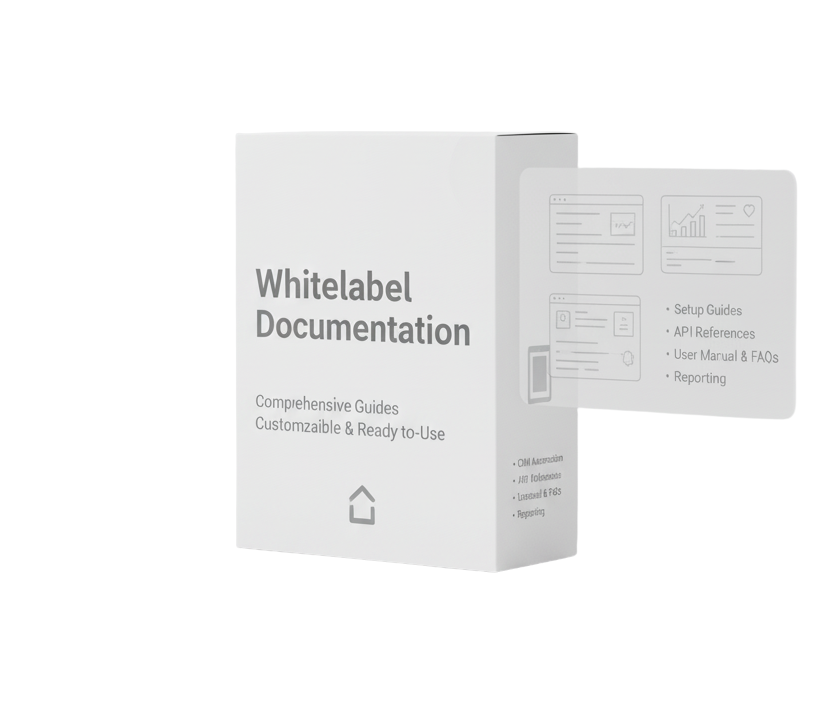
Your Title Here
Lorem ipsum dolor sit amet, consectetur adipisicing elit. Autem dolore, alias, numquam enim ab voluptate id quam harum ducimus cupiditate similique quisquam et deserunt, recusandae.
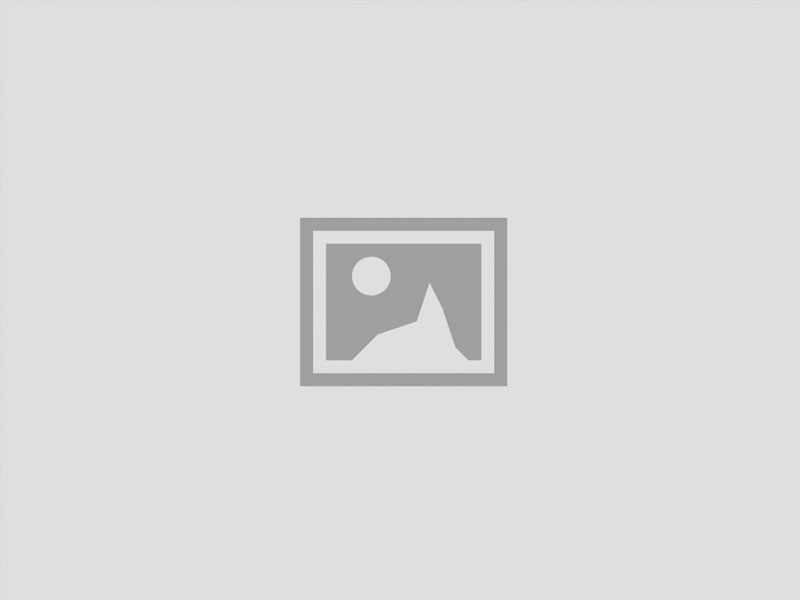
Your Title Here
Lorem ipsum dolor sit amet, consectetur adipisicing elit. Autem dolore, alias, numquam enim ab voluptate id quam harum ducimus cupiditate similique quisquam et deserunt, recusandae.
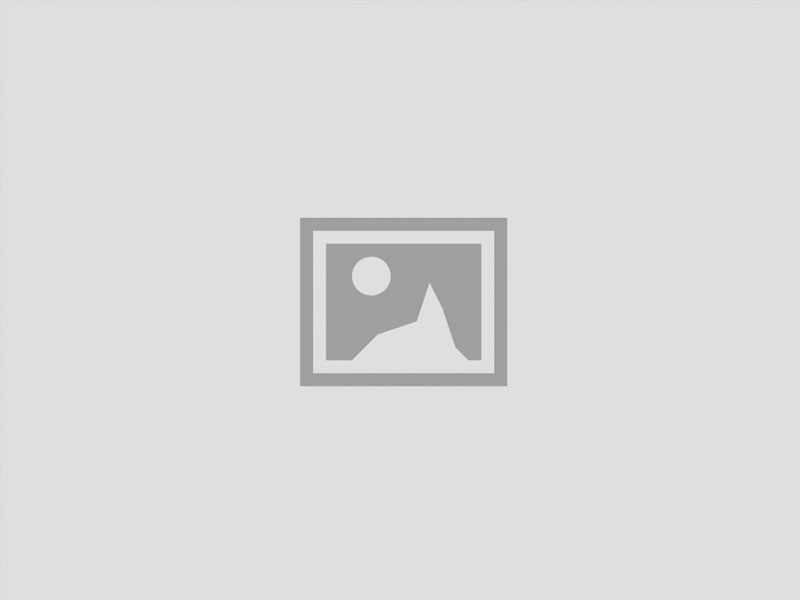
Your Title Here
Lorem ipsum dolor sit amet, consectetur adipisicing elit. Autem dolore, alias, numquam enim ab voluptate id quam harum ducimus cupiditate similique quisquam et deserunt, recusandae.
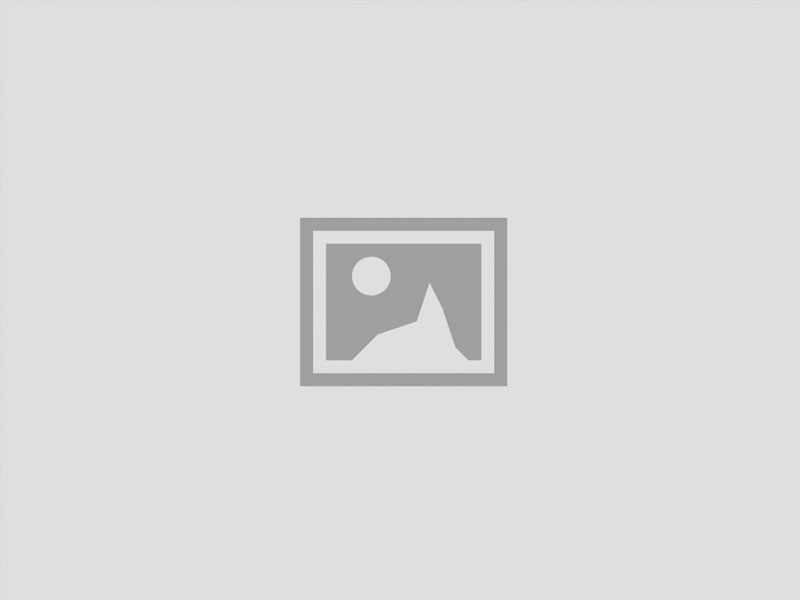
Documentacion de nuestra plataforma
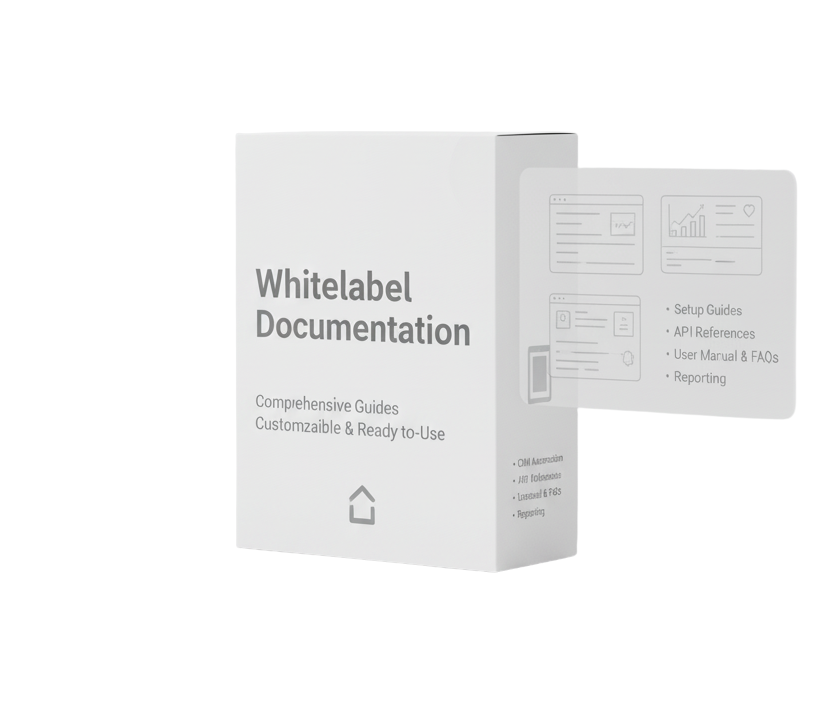
Your Title Here
Lorem ipsum dolor sit amet, consectetur adipisicing elit. Autem dolore, alias, numquam enim ab voluptate id quam harum ducimus cupiditate similique quisquam et deserunt, recusandae.
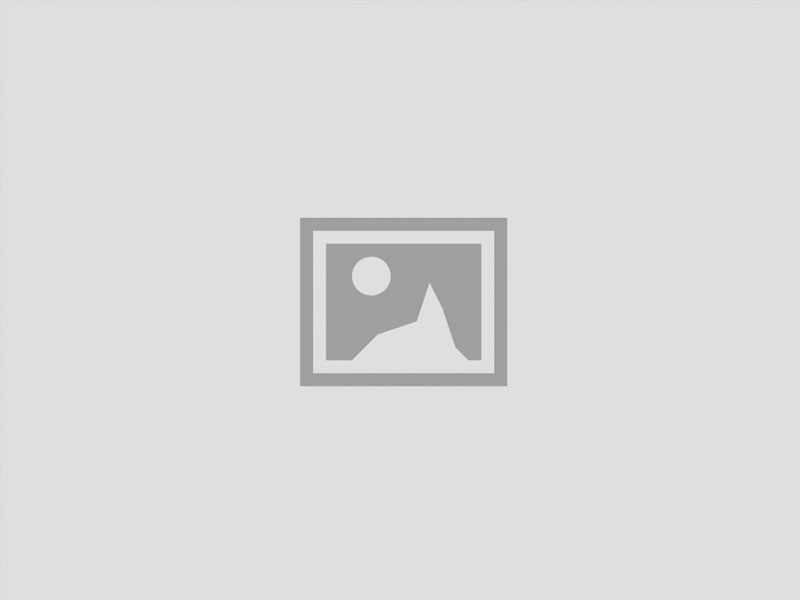
Your Title Here
Lorem ipsum dolor sit amet, consectetur adipisicing elit. Autem dolore, alias, numquam enim ab voluptate id quam harum ducimus cupiditate similique quisquam et deserunt, recusandae.
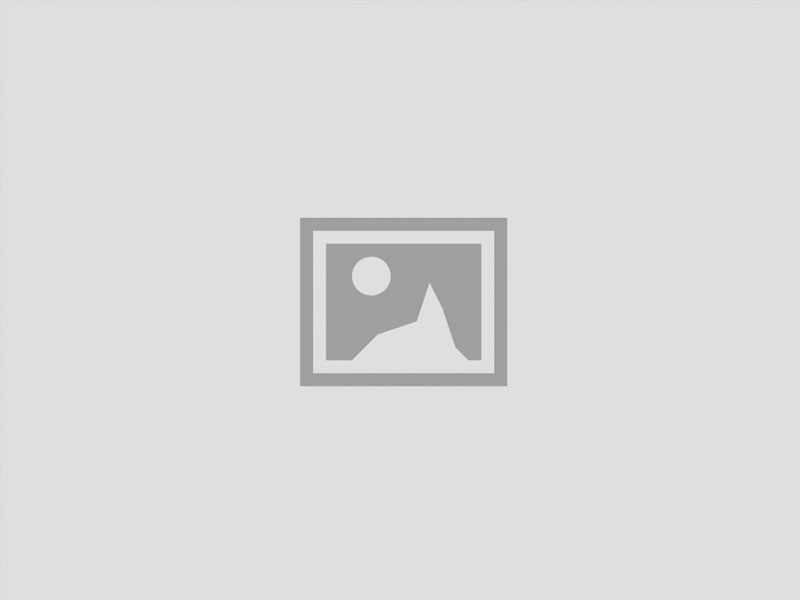
Your Title Here
Lorem ipsum dolor sit amet, consectetur adipisicing elit. Autem dolore, alias, numquam enim ab voluptate id quam harum ducimus cupiditate similique quisquam et deserunt, recusandae.
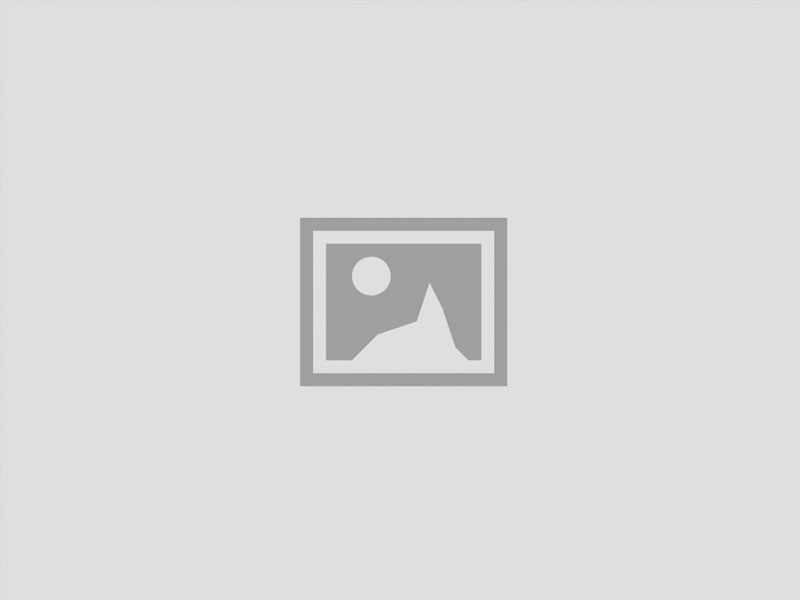
Clases GHL

Your Title Here
Lorem ipsum dolor sit amet, consectetur adipisicing elit. Autem dolore, alias, numquam enim ab voluptate id quam harum ducimus cupiditate similique quisquam et deserunt, recusandae.
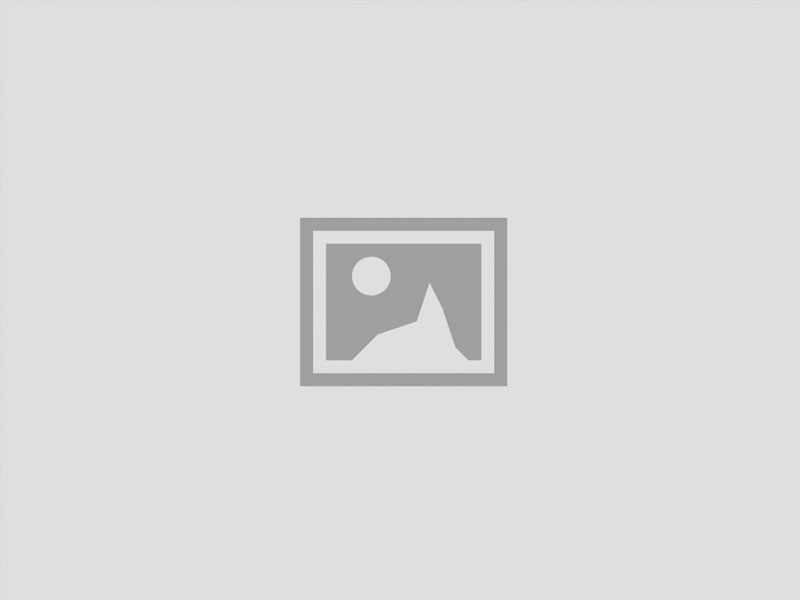
Your Title Here
Lorem ipsum dolor sit amet, consectetur adipisicing elit. Autem dolore, alias, numquam enim ab voluptate id quam harum ducimus cupiditate similique quisquam et deserunt, recusandae.
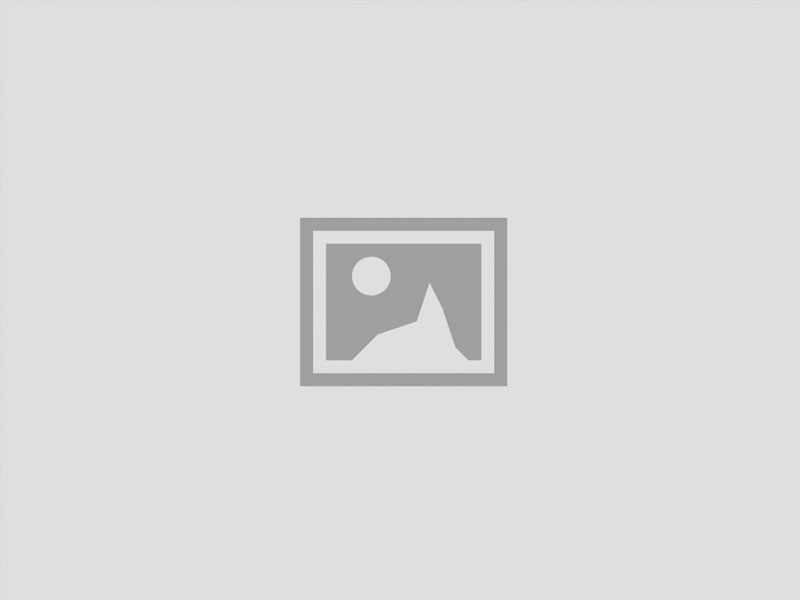
Your Title Here
Lorem ipsum dolor sit amet, consectetur adipisicing elit. Autem dolore, alias, numquam enim ab voluptate id quam harum ducimus cupiditate similique quisquam et deserunt, recusandae.
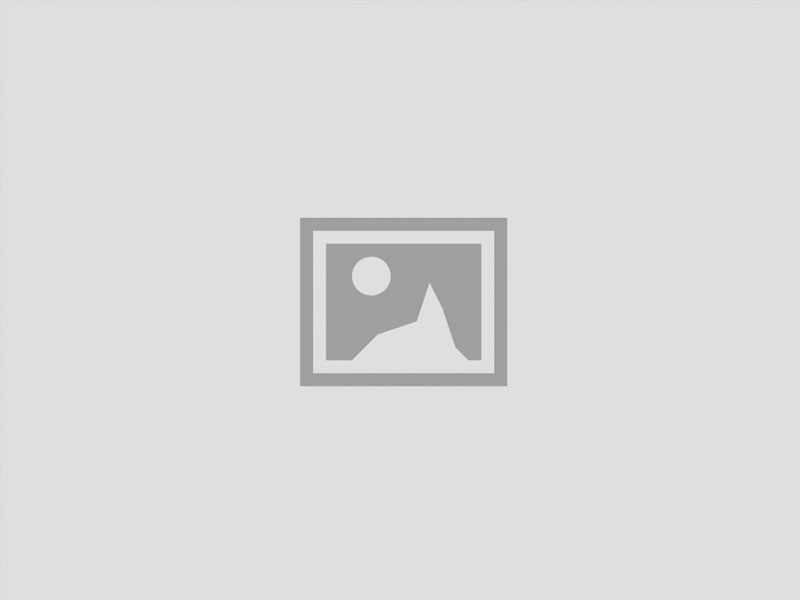
Tonakayo
Contactanos
Copyright 2025 +1 201 737-1593 | +1 956 201-7377 | +52 222 512-2454 | [email protected] | Queens NY | Mexico Pue.
Tonakayo. All rights reserved.
